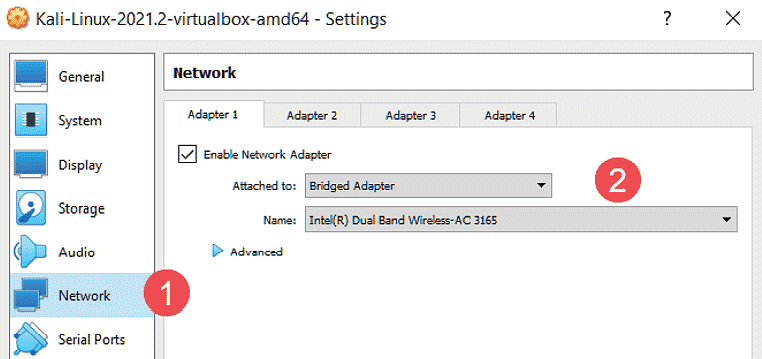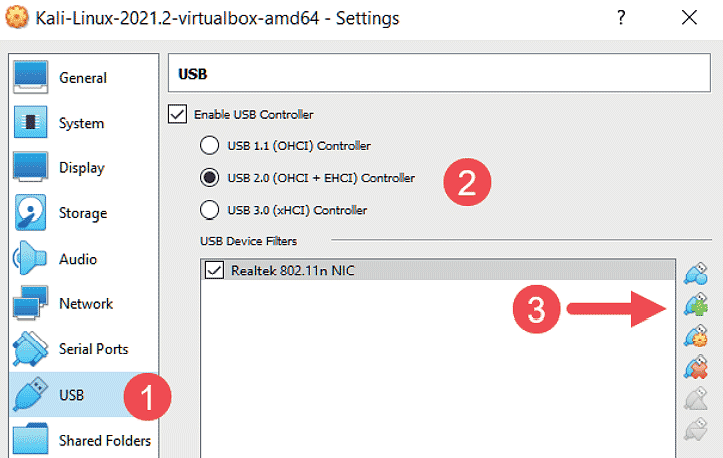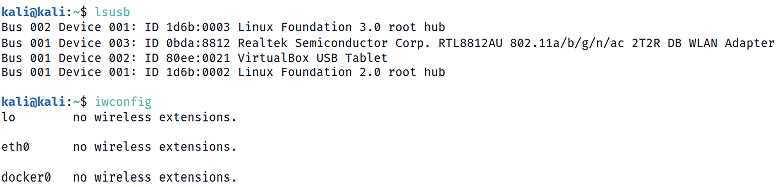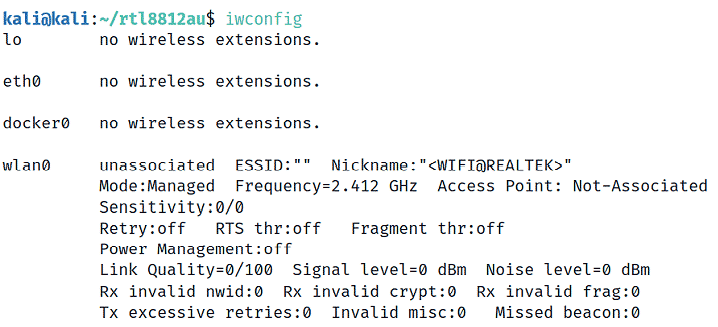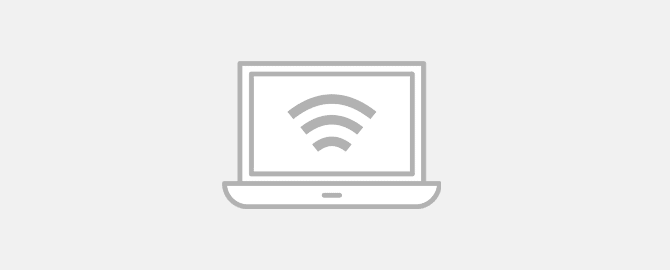
В предыдущей статье я показал, как подключить Alfa AWUS036NHA. В этой статье покажу, как правильно настроить адаптер для вардрайвинга Alfa AWUS036ACH на чипе RTL8812AU.
Еще по теме: Лучший WiFi-адаптер для Kali Linux (цена-качество)
Настройка адаптера на RTL8812AU в VirtualBox Kali Linux
Подключите к компьютеру адаптер Alfa AWUS036ACH.
Откройте VirtualBox, выберите виртуальную машину Kali Linux и нажмите Настройки (Settings).
Выберите вкладку Сеть (Network) и измените настройки сетевого адаптера на Сетевой мост (Bridged Adapter):
Перейдите на вкладку USB, отметьте USB 2.0 и кликните на кнопку добавления адаптера.
Как видите, адаптер Alfa AWUS036ACH был идентифицирован как устройство сетевой карты Realtek 802.11n.
Чтобы проверить, выполните команду:
|
1 |
lsusb |
Адаптер Alfa AWUS036ACH работает на RTL8812AU, но при выполнении команды iwconfig адаптер не виден.
Обновите все пакеты Kali Linux:
|
1 2 |
kali@kali:~$ sudo apt update kali@kali:~$ sudo apt upgrade |
После завершения обновления перезагрузите Kali Linux.
Установите драйвер Realtek для адаптера на RTL88XXAU с поддержкой динамического модуля ядра (DKMS):
|
1 |
kali@kali:~$ sudo apt install realtek-rtl88xxau-dkms |
Скачайте последнюю версию драйвера RTL8812AU из официального репозитория aircrack-ng на GitHub:
|
1 |
kali@kali:~$ git clone https://github.com/aircrack-ng/rtl8812au |
Измените рабочий каталог и скомпилируйте драйвер для установки:
|
1 2 |
kali@kali:~$ cd rtl8812au kali@kali:~/rtl8812au$ sudo make |
После компиляции, установите драйвер:
|
1 |
kali@kali:~/rtl8812au$ sudo make install |
Перезагрузите виртуальную машину Kali Linux.
Убедитесь, что WiFi-адаптер Alfa AWUS036ACH обнаружен виден в Kali Linux:
Вот так можно заставить работать адаптеры Alfa на RTL8812AU в Kali Linux.
В следующей статье рассмотрим использование адаптеров Wi-Fi в режиме монитора.
ПОЛЕЗНЫЕ ССЫЛКИ: